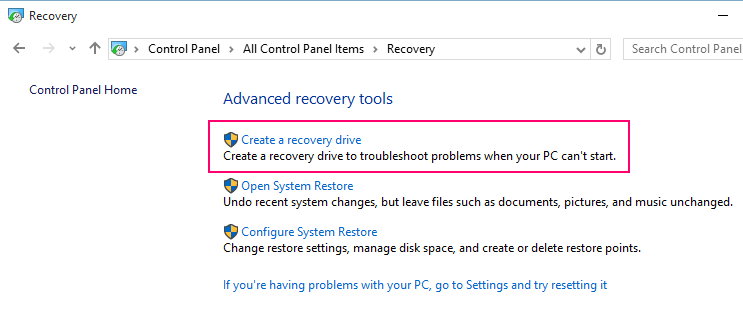„Windows“ yra patikima operacinė sistema, ypač naujoji „Windows 10“, su pagrindiniais patobulinimais ji suteikia vartotojui geresnę patirtį. Nors „Windows“ yra sukurtas veikti per ploną ir storą, mažai tikėtina, kad jūsų „Windows“ jūsų kompiuteryje nekils problemų per visą savo gyvenimą.
Rekomenduojamas:
- Geriausios nemokamos atsisiųsti USB atkūrimo programinės įrangos
- Kaip atkurti „Windows 10“ neprarandant failų
Įvairios kenkėjiškos programos, atakos, nesuderinamos programos ar gedimai gali sumažinti „Windows“ kompiuterio stabilumą ir sukelti momentinį paleidimą iš naujo, strigčių našumo problemas, įkrovos kilpas ir kt.
Su šiomis galimybėmis laukdama klysti, Microsoft rado būdą, kaip apsaugoti jus USB atkūrimas vairuoti. USB atkūrimo diskas padės jums pašalinti kompiuterio triktis, net jei jis nebus paleistas.
Jį sukūrėte per „Windows“ vėlesnėms kritinėms situacijoms. „Windows“, kurdama USB, išsaugos svarbią informaciją, failus ir atsargines kopijas tame USB, kurie padės atkurti „Windows“ veikimo būseną sugedus ateityje. Jame taip pat bus keletas diegimo failų ir kitų failų, priklausomai nuo „Windows“ versijos.
Kaip sukurti atkūrimo diską sistemoje „Windows 10“?
1 žingsnis - Norėdami sukurti atkūrimo USB sistemoje „Windows 10“, turėsite atidaryti „Microsoft“ įrankį, kad sukurtumėte atkūrimo diską.
Tai galima padaryti dviem būdais
Atidarykite recoverydrive.exe naudodamiesi paieškos juosta
- Užduočių juostoje pasirinkite paieškos juostą.
- Ieškokite „RecoveryDrive.exe“ ir atidarykite jį.
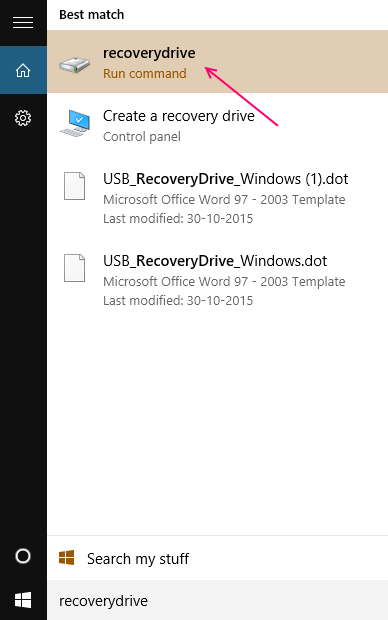
2 žingsnis - Atidarę atkūrimo disko įrankį naudodami bet kurį iš dviejų būdų, pamatysite langą su antrašte „Sukurti atkūrimo diską“.
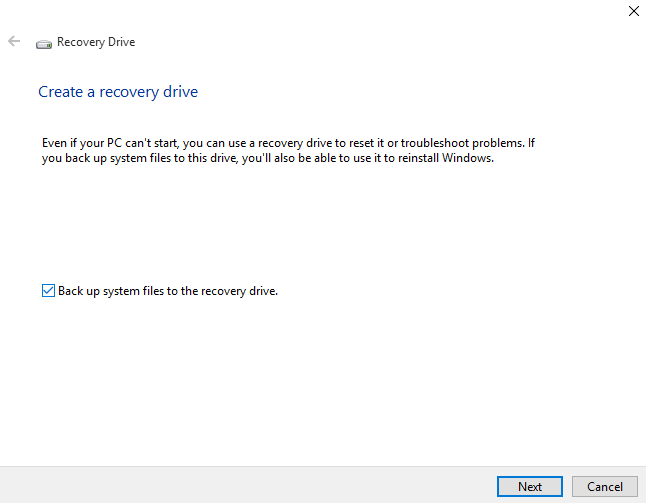
1- Priklausomai nuo jūsų pageidavimų, pažymėkite atsarginių sistemos failų atkūrimo diske arba panaikinkite jų žymėjimą ir spustelėkite Pirmyn.
Pastaba: Jei norite naudoti atsarginės kopijos parinktį, USB turėtų būti mažiausiai nuo 8 GB iki 16 GB laisvos vietos atsarginei kopijai laikyti.
2- Dabar iš nurodytų įrenginių pasirinkite USB diską, kurį norite pasirinkti kaip atkūrimo diską, ir spustelėkite Pirmyn.
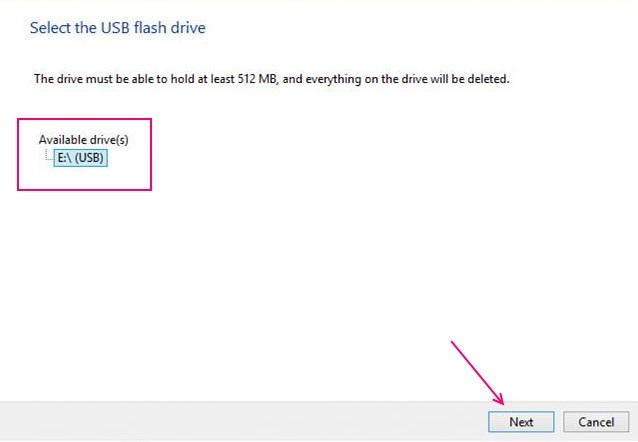
3 - Kai būsite pasirengę tai padaryti, spustelėkite kurti, kad pradėtumėte kurti atkūrimo diską.
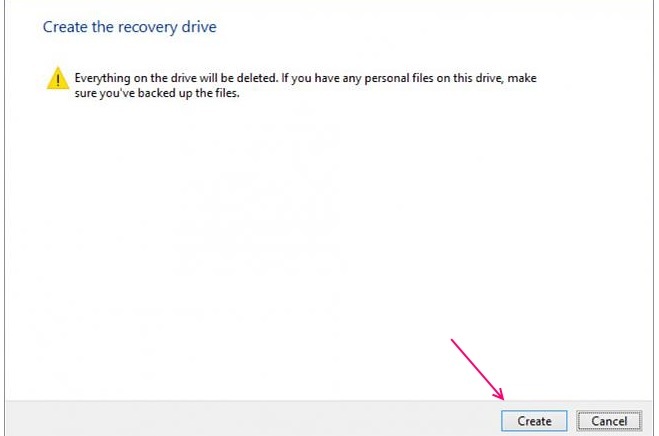
Pastaba: šis procesas visam laikui ištrins viską, kas yra Diske, jei jame yra duomenų, kuriuos norite išsaugoti, prieš spustelėdami Kurti, galbūt norėsite juos sukurti.
4- Dabar bus sukurtas USB diskas. Būkite kantrūs ir palaukite, kol procesas bus baigtas. Vis tiek nebandykite nutraukti proceso.
5- Bus langas, kuriame sakoma - atkūrimo diskas dabar paruoštas. Tai reiškia, kad diskas buvo sukurtas.
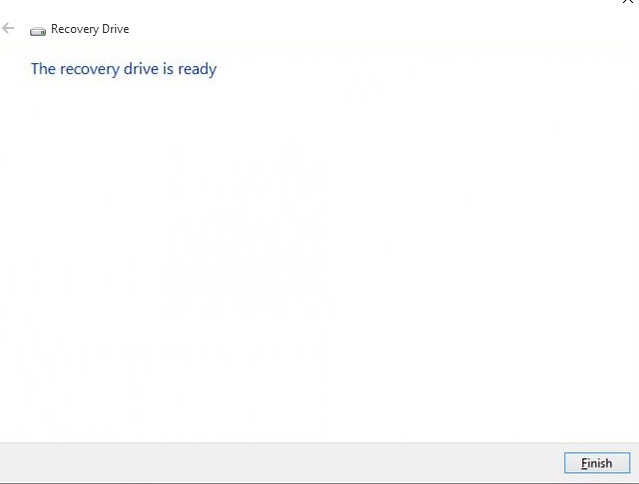
Patarimas: jei gaunate klaidą - mes negalime sukurti atkūrimo disko. Kuriant atkūrimo diską kilo problema.
Atžymėkite laukelį, kad proceso pradžioje sukurtumėte visų duomenų atsarginę kopiją, ir bandykite dar kartą. Tai turėtų išspręsti šią klaidą.
6- Spustelėkite Baigti ir išimkite USB diską.
Dabar sukūrėte savo „Windows 10“ atkūrimo diską 🙂
Pastaba:
Arba galite atidaryti atkūrimo procesą per valdymo skydą
- Atidarykite Valdymo skydą.
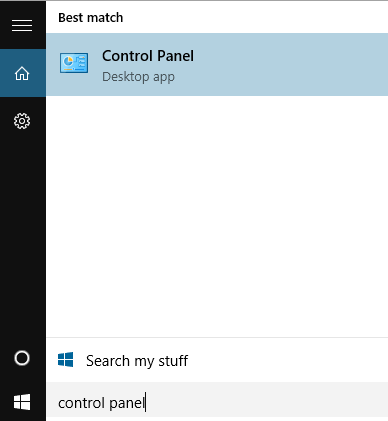
- Peržiūrėti dideles / mažas piktogramas.
- Raskite ir pasirinkite atkūrimo piktogramą.
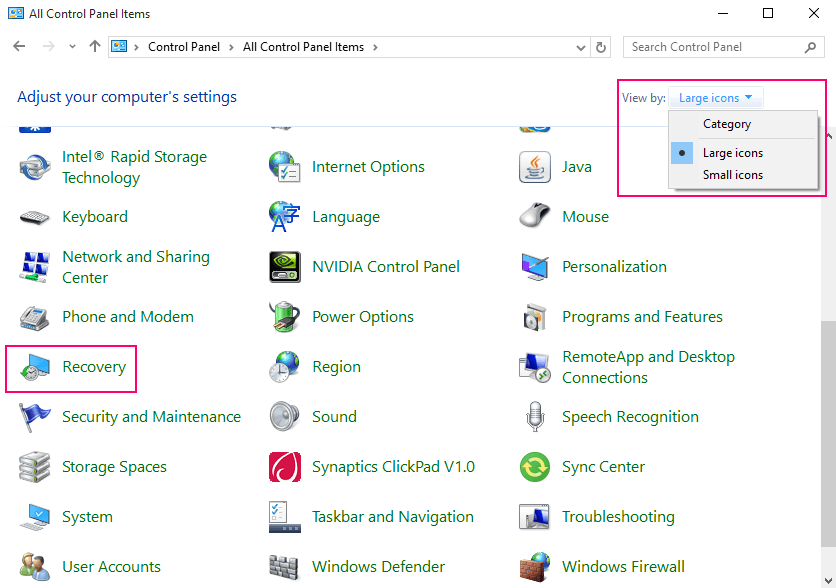
- Pasirinkite parinktį -Sukurti atkūrimo diską.